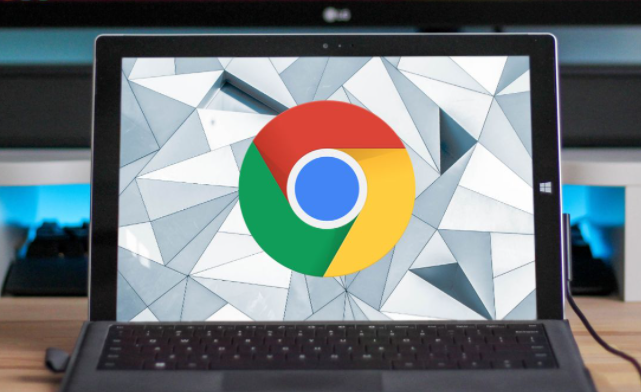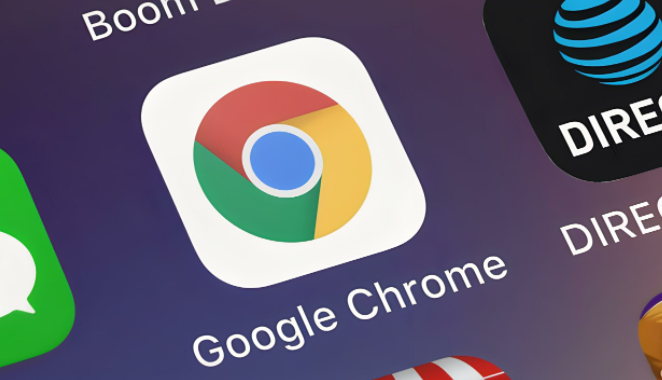当前位置:
首页 >
Chrome浏览器如何优化视频播放的响应速度
Chrome浏览器如何优化视频播放的响应速度
时间:2025-06-04
来源:谷歌浏览器官网
详情介绍

1. 硬件加速设置
- 打开Chrome浏览器,点击右上角的三个点图标,选择“设置”。在设置页面中,找到“高级”选项并点击展开。在“系统”部分,确保“使用硬件加速模式(如果可用)”选项被勾选。硬件加速能够利用计算机的GPU(图形处理器)来处理视频播放的相关图形任务,减轻CPU的负担,从而提高视频播放的流畅度和响应速度。
- 如果之前没有开启硬件加速,开启后可能需要重启浏览器才能使设置生效。重启后,再次观看视频时,可以明显感觉到视频的加载速度和播放的流畅性有所提升。
2. 调整视频质量
- 在播放视频时,可以根据网络状况和设备性能调整视频质量。大多数视频播放平台都提供了不同的画质选择,如标清、高清、超清等。如果网络带宽有限或设备性能不足,选择较低的画质可以减少视频数据的传输量和解码压力,从而提高视频播放的响应速度。
- 例如,在观看在线视频时,如果发现视频卡顿,可以尝试将画质从超清调整为高清或标清。这样可以减少视频文件的大小,使视频更容易加载和播放,同时也能降低对设备性能的要求。
3. 关闭不必要的后台程序和扩展
- 关闭其他正在运行的后台程序,这些程序可能会占用系统资源,影响Chrome浏览器的性能。可以通过任务管理器(在Windows系统中按Ctrl+Shift+Esc组合键打开)来查看和关闭不必要的后台程序。
- 同时,禁用不必要的浏览器扩展。过多的浏览器扩展可能会在后台运行,消耗系统资源,导致视频播放响应速度变慢。点击浏览器右上角的三个点图标,选择“更多工具”,然后点击“扩展程序”,在扩展程序页面中,逐个禁用不需要的扩展程序。
4. 清理浏览器缓存
- 定期清理Chrome浏览器的缓存可以提高视频播放的响应速度。缓存中存储了一些临时文件,随着时间的积累,这些文件可能会变得过多,影响浏览器的性能。
- 在浏览器的设置中,找到“隐私与安全”部分,点击“清除浏览数据”按钮。在弹出的窗口中,选择清除“缓存的图片和文件”等选项,然后点击“清除数据”按钮。清理缓存后,再次观看视频时,浏览器会重新加载视频资源,可能会提高视频的加载速度和播放的流畅性。
5. 更新显卡驱动
- 确保计算机的显卡驱动是最新的版本。显卡驱动的更新可以优化显卡的性能,提高对视频播放的支持。可以通过显卡制造商的官方网站下载最新的显卡驱动,然后按照提示进行安装。
- 在Windows系统中,可以通过“设备管理器”来查看显卡驱动的版本和更新情况。右键点击“此电脑”,选择“管理”,在打开的计算机管理窗口中,找到“设备管理器”,展开“显示适配器”选项,右键点击显卡设备,选择“属性”,在“驱动程序”选项卡中可以查看驱动版本和进行更新操作。
继续阅读